Så här rensar du din YouTube-cache för att frigöra utrymme
Key Takeaways
Att rensa cachad data som associeras med YouTube-applikationen är ett användbart sätt att frigöra värdefullt lagringsutrymme och samtidigt lösa eventuella tekniska problem som kan uppstå i själva applikationen. Processen för att uppnå detta mål varierar beroende på om ens enhet är en iPhone eller en Android-baserad smartphone. För de som använder en Apple-produkt kommer det att vara nödvändigt att helt ta bort YouTube-applikationen från sin enhet innan den installeras om för att säkerställa att alla rester av tidigare lagrade data har tagits bort. Ägare av Android-enheter kan däremot gå till inställningsmenyn på sin telefon och följa anvisningarna där för att radera den cachade informationen direkt via appen Inställningar utan att behöva avinstallera YouTube-applikationen helt och hållet.
För att effektivt rensa bort cachat innehåll på din webbplats från YouTube, är det nödvändigt att radera all data som lagras i webbläsarens cache.
En möjlig lösning på problemet med att YouTube-applikationen förbrukar för mycket lagringsutrymme är att rensa cacheminnet. För dem som upplever sådana problem kan det vara bra att förstå processen för att radera YouTube-cachen för att frigöra upptaget minne eller korrigera eventuella programvarufel.
Så här rensar du YouTube-cachen på iOS
När det gäller iPhone är det inte möjligt för användare att komma åt ett dedikerat alternativ inom enhetens operativsystem som gör det möjligt för dem att specifikt ta bort cachade data som är associerade med enskilda applikationer. Det bästa sättet att ta bort sådan information är istället att avinstallera applikationen i fråga helt och hållet.
Följ nedanstående riktlinjer för att ta bort cachad data som är kopplad till YouTube-applikationen på din iPhone:
Navigera till applikationen “Inställningar” på din enhet, följt av att välja “Allmänt”. Välj sedan “iPhone-lagring” bland de tillgängliga alternativen.
⭐Tryck på YouTube i applistan.
Navigera till nästa skärm och välj alternativet för att ta bort appen genom att trycka på “Radera app”.
⭐ Tryck på Radera app igen i popup-fönstret för att bekräfta. 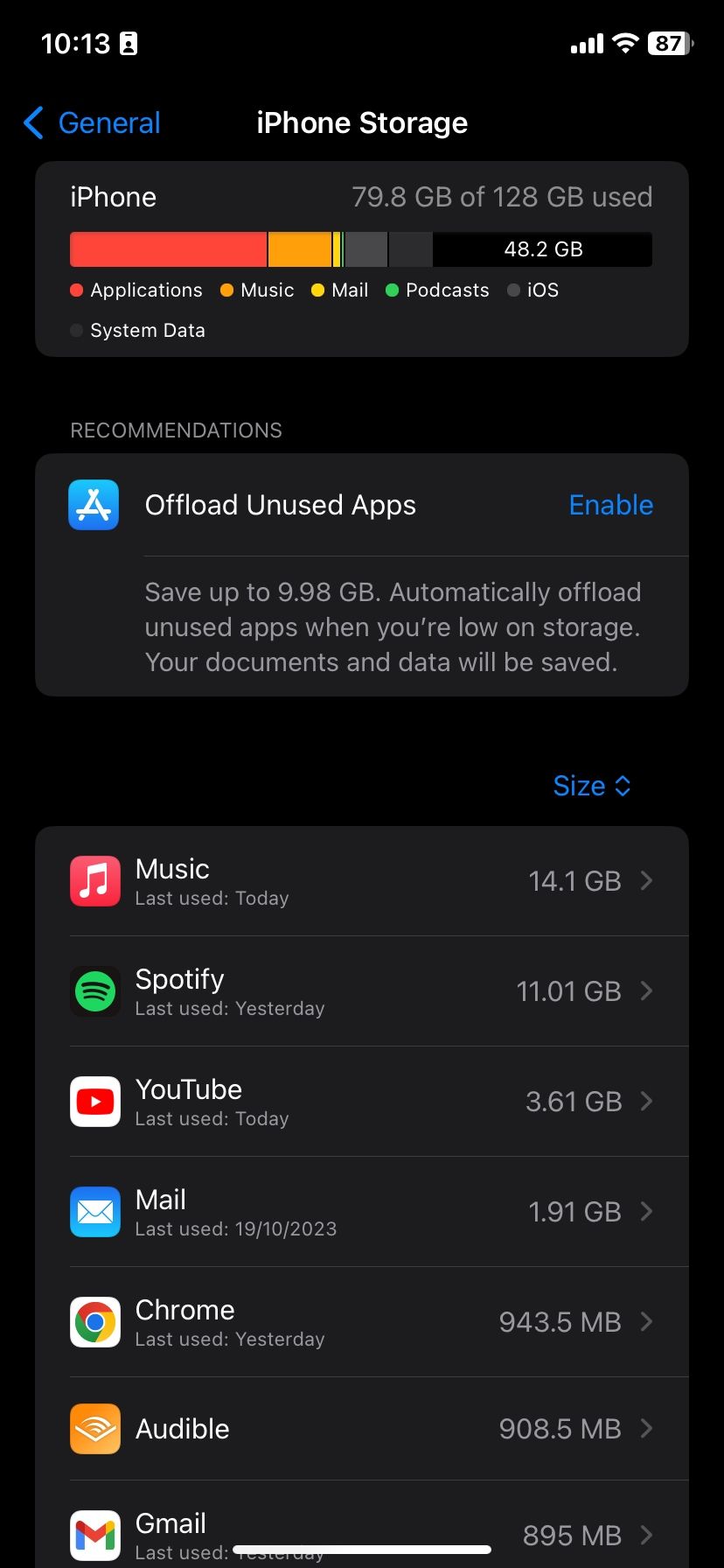
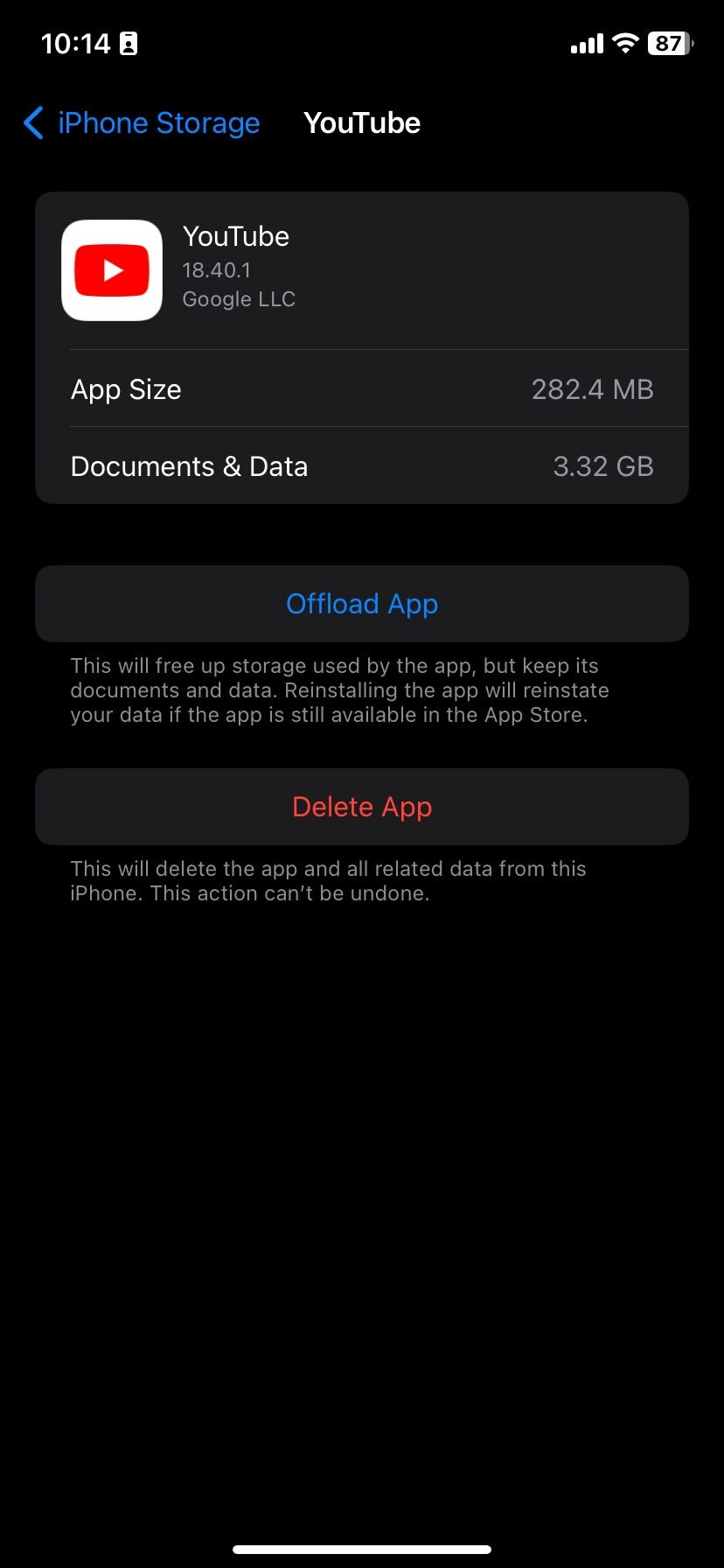
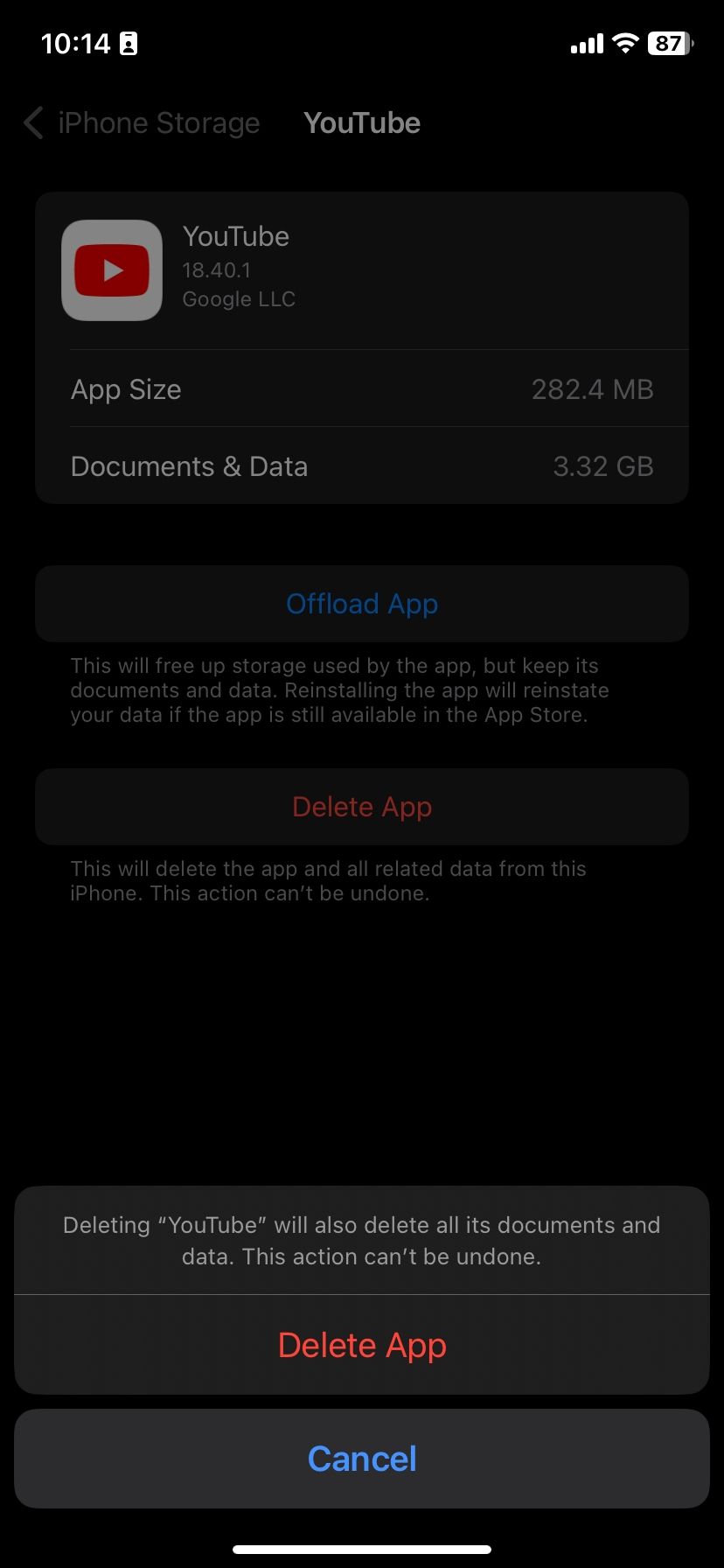 Stäng
Stäng
Alternativt, om YouTube-appikonen finns på din enhets startskärm, tryck och håll ned den för att aktivera en kontextuell meny. Navigera sedan till alternativet “Ta bort app” genom att trycka på det, följt av att välja “Ta bort app” från den efterföljande undermenyn. Bekräfta slutligen borttagningen av applikationen genom att välja “Radera”.
Ovanstående process kommer att radera alla spår av YouTube, inklusive cachad information och inställningar, samtidigt som alla ytterligare data relaterade till applikationen raderas. Därefter kan du fortsätta att installera om YouTube-applikationen via App Store för att starta på nytt.
Så här rensar du cacheminnet för YouTube-appen på Android
Om du använder YouTube på en Android-enhet är det inte nödvändigt att radera applikationen helt för att eliminera cachad information, i motsats till processen för iOS. Istället kan man använda ett specifikt instrument i enhetens inställningsmeny för att radera alla ackumulerade data som är kopplade till YouTube-applikationen.
På grund av de många variationerna i Android-operativsystem och personliga användargränssnitt är det möjligt att de angivna stegen inte passar perfekt med den layout och de funktioner som visas på din specifika handenhet.
Följ nedanstående riktlinjer för att rensa cachad data i YouTube-programmet på en Android-enhet:
⭐Öppna Inställningar och välj Appar .
Navigera till avsnittet “Nyligen öppnade appar” och leta reda på ikonen för YouTube. Om den inte finns i listan går du till menyn “Alla program” genom att trycka på symbolen “[X]” och sedan välja YouTube-programmet på den efterföljande skärmen.
I avsnittet Inställningar i enhetens YouTube-applikation navigerar du till alternativet “Lagring och cache” för att se det tilldelade utrymmet som plattformen upptar samt en detaljerad översikt över dess användning.
⭐ Tryck på Rensa cache . 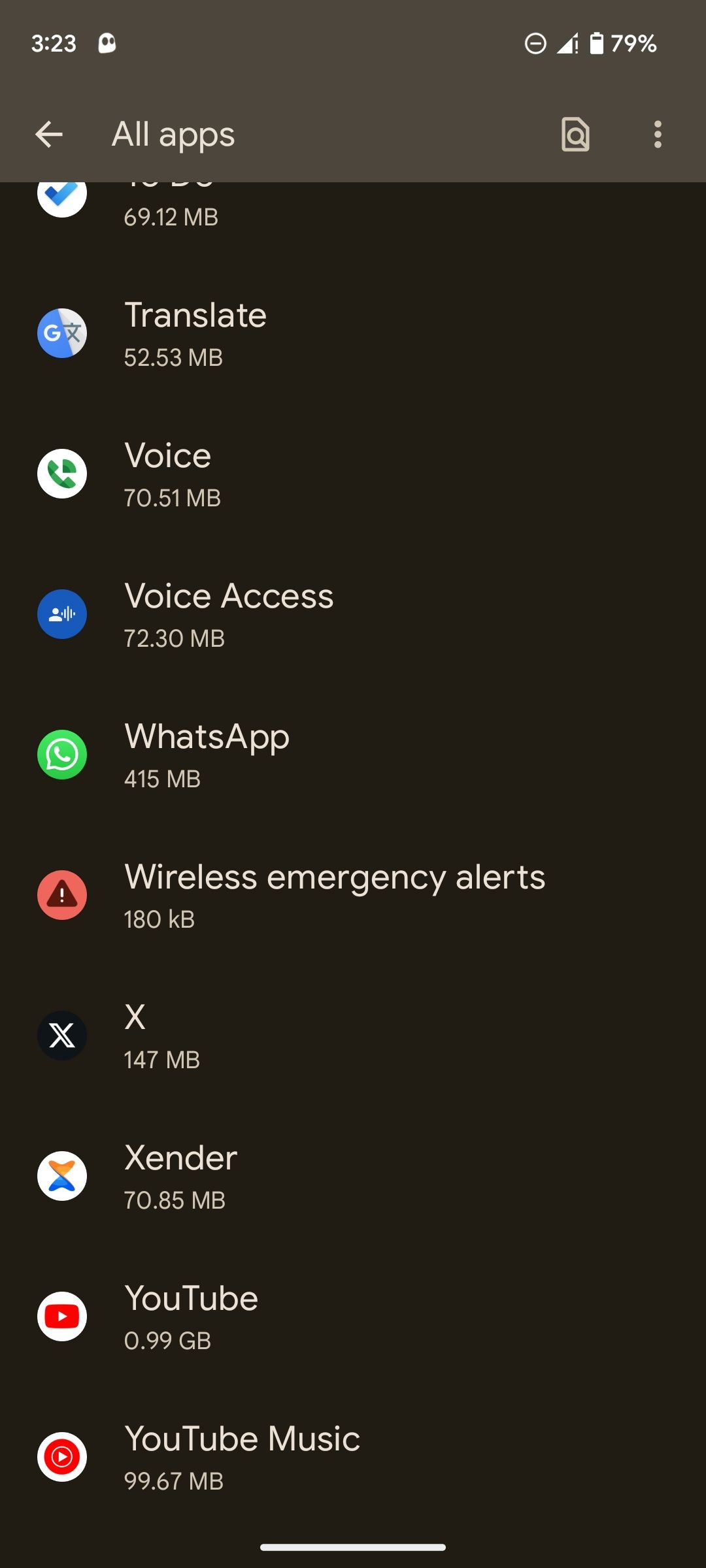
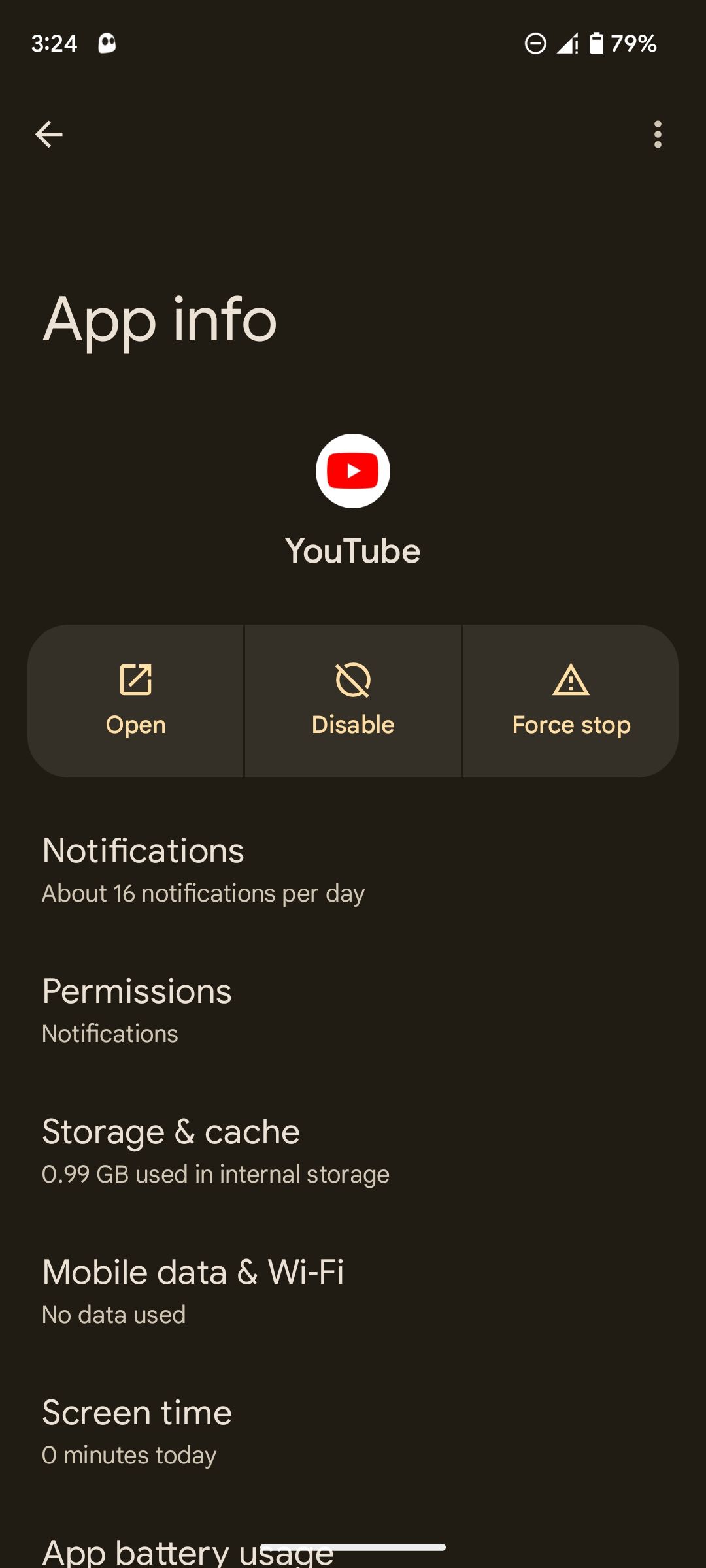
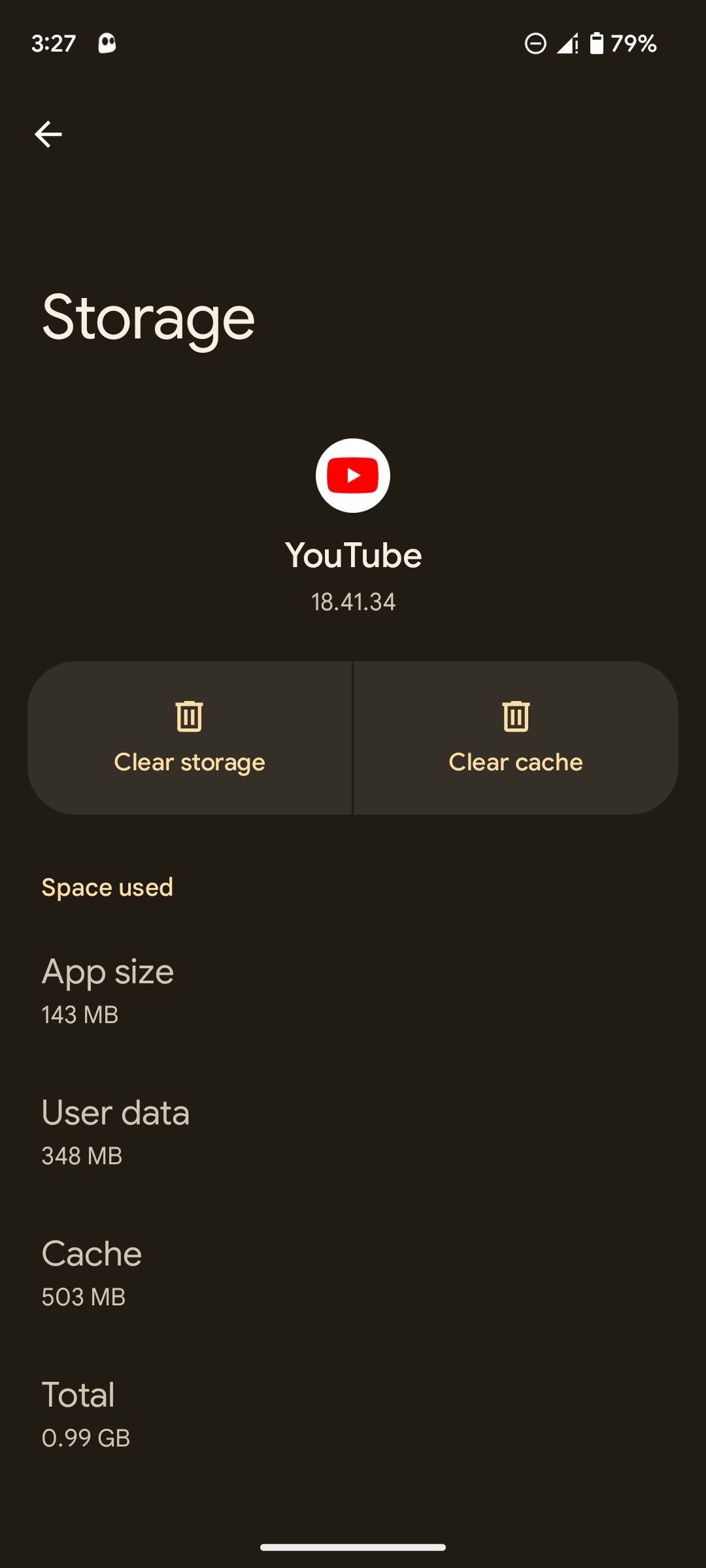 Stäng
Stäng
Inledandet av förfarandet ska ske utan dröjsmål. Du kan betrakta processen som avslutad när den cachade informationen har eliminerats helt och hållet.
Så här rensar du YouTubes cacheminne i din webbläsare
För att radera den cachade information som YouTube har lagrat i din webbläsare måste du radera alla data som finns i webbläsarens cacheminne. Lyckligtvis kan detta uppnås genom radering av cookies och cachat material i populära webbläsare för stationära datorer som Google Chrome.
Beroende på vilken webbläsare som används kan proceduren för att rensa cacheminnet skilja sig åt. För att t.ex. radera cacheminnet i Safari är det nödvändigt att först aktivera menyn “Utveckla”.
För en omfattande guide om hur du tar bort cachad data i webbläsarna Google Chrome, Microsoft Edge och Mozilla Firefox, se stegen nedan.
I Google Chrome
För att ta bort cachade data i Google Chrome, vänligen följ följande protokoll:
Klicka på menyikonen längst upp till höger på den här sidan för att komma åt ytterligare alternativ.
⭐ Håll muspekaren över Fler verktyg och välj Rensa webbläsardata från undermenyn. 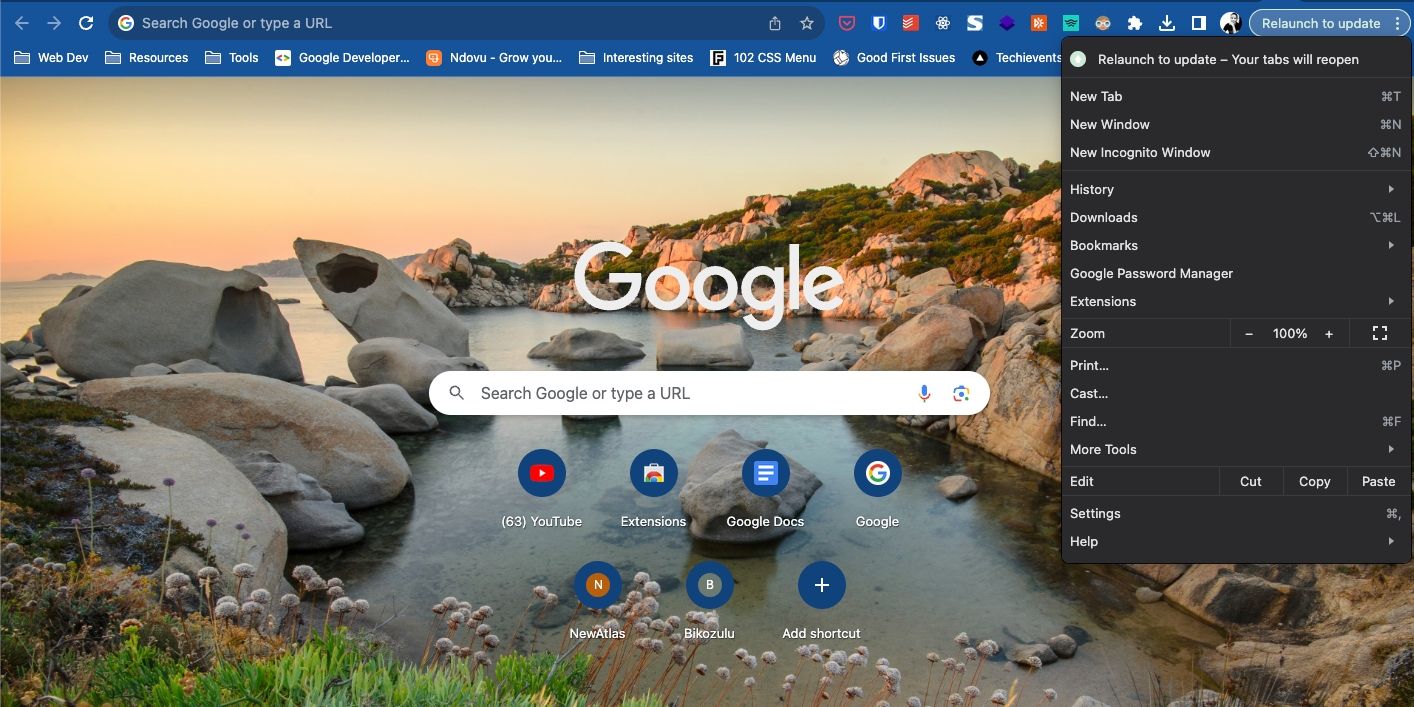
⭐ I popup-fönstret Rensa webbläsardata avmarkerar du Surfhistorik och Cookies och andra webbplatsdata . 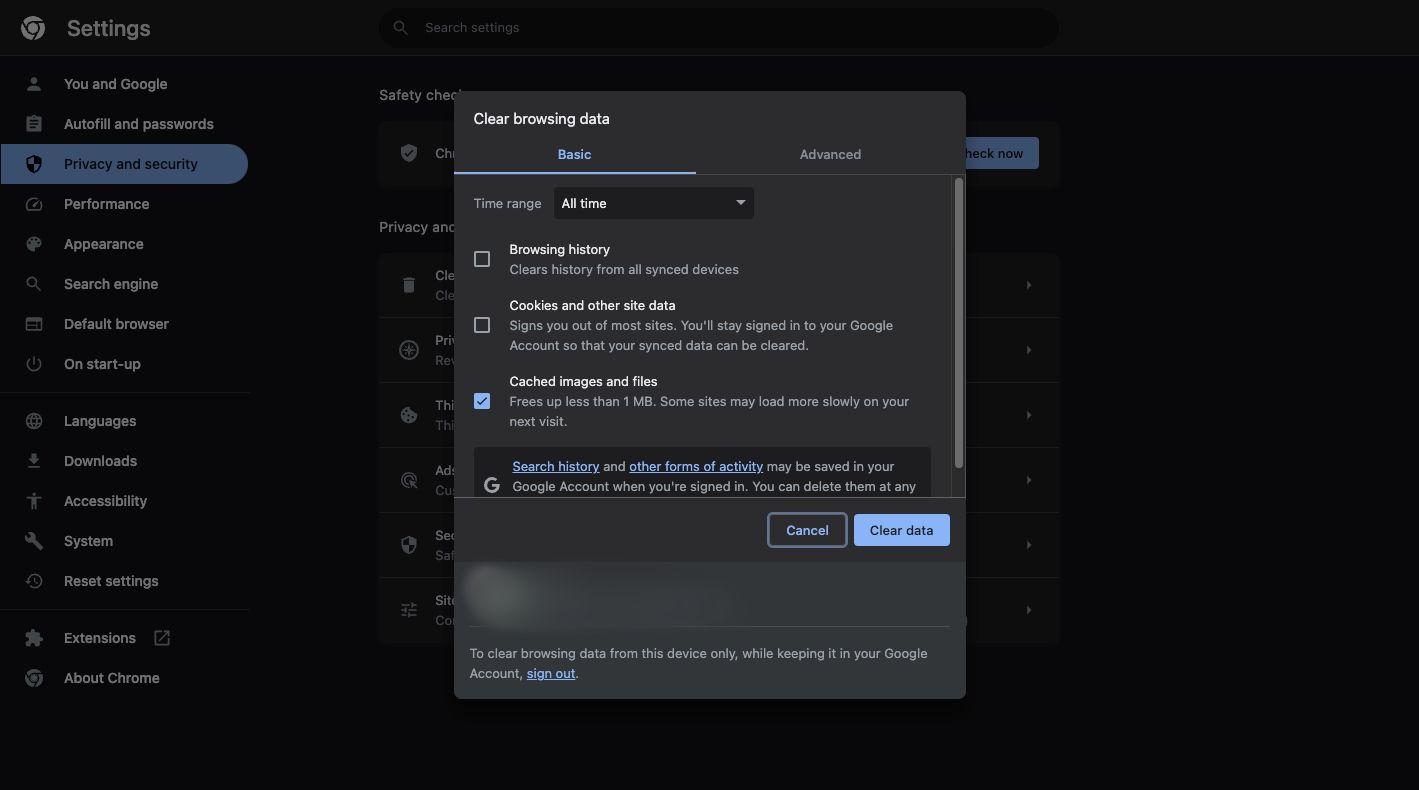
⭐Klicka sedan på Rensa data .
Chrome rensar omedelbart din cache.
I Microsoft Edge
Följ dessa steg för att ta bort cachad information i Microsoft Edge:1. Öppna Microsoft Edge och klicka på de tre punkterna längst upp till höger i webbläsarfönstret.2. Välj “Inställningar” i rullgardinsmenyn som visas.3. Rulla ned tills du hittar avsnittet “Sekretess och tjänster” och klicka på det.4.Under detta avsnitt väljer du “Rensa surfdata”.5. På nästa skärm väljer du det tidsintervall för vilket du vill radera data (antingen “Senaste timme”, “Senaste 4 timmar”, “Senaste dag”, “Allt jag skriver eller anger” eller “All webbplatsdata”).6. Markera rutorna bredvid de typer av data du vill ta bort, till exempel “Cachade bilder och filer”, “Cookies och
⭐ Klicka på menyn med tre punkter längst upp till höger och välj Inställningar . 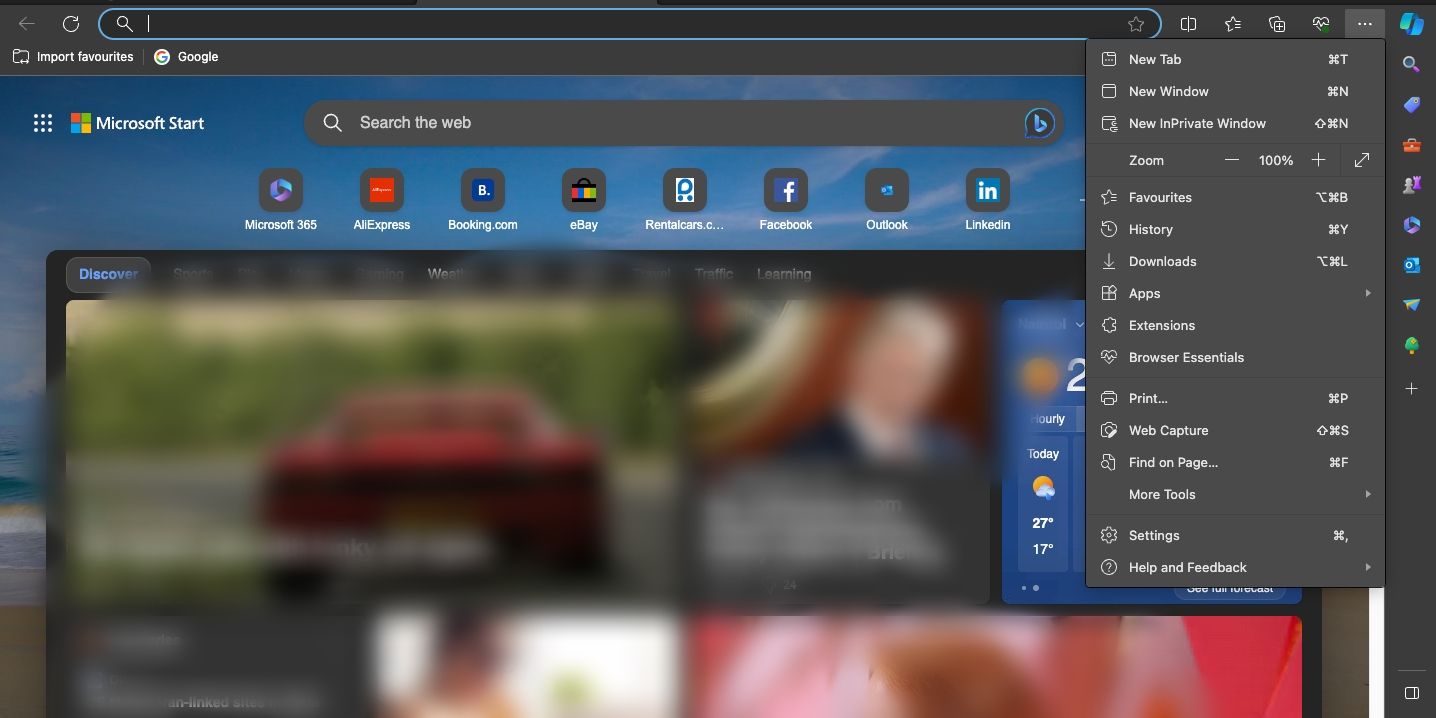
Navigera till inställningarna “Sekretess, sökning och tjänster” genom att klicka på den. Leta sedan reda på avsnittet “Rensa surfdata” längst ner på sidan.
⭐ Välj Välj vad du vill rensa . 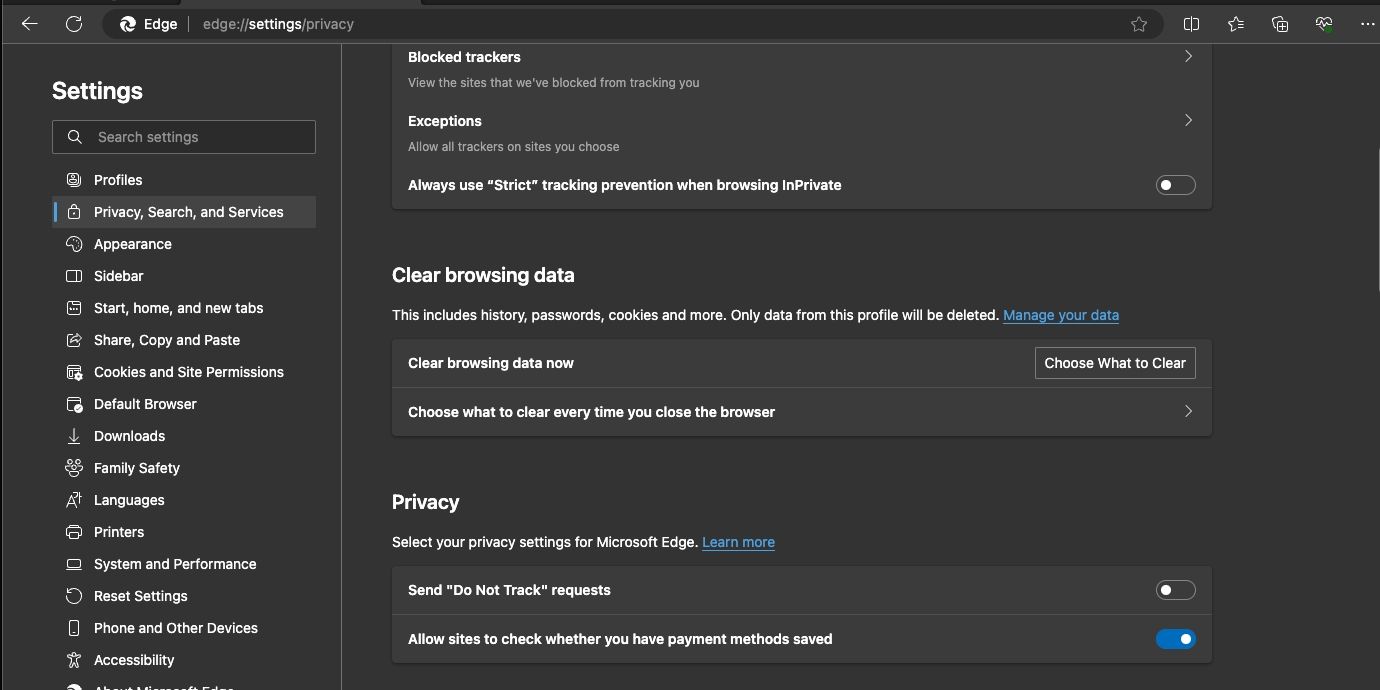
Klicka på alternativet “Senaste timme” som finns i rullgardinsmenyn märkt “Tidsintervall.” Efter detta väljer du valet “All Time” för att visa information från hela tidsperioden.
⭐ Avmarkera allt utom Cachelagrade bilder och filer , klicka sedan på Rensa nu . 
Edge rensar alla cachade data från varje webbplats, inklusive YouTube.
I Firefox
I Firefox, följ dessa steg:
Klicka på hamburgarikonen längst upp till höger på sidan.
⭐ Välj Inställningar från alternativen. 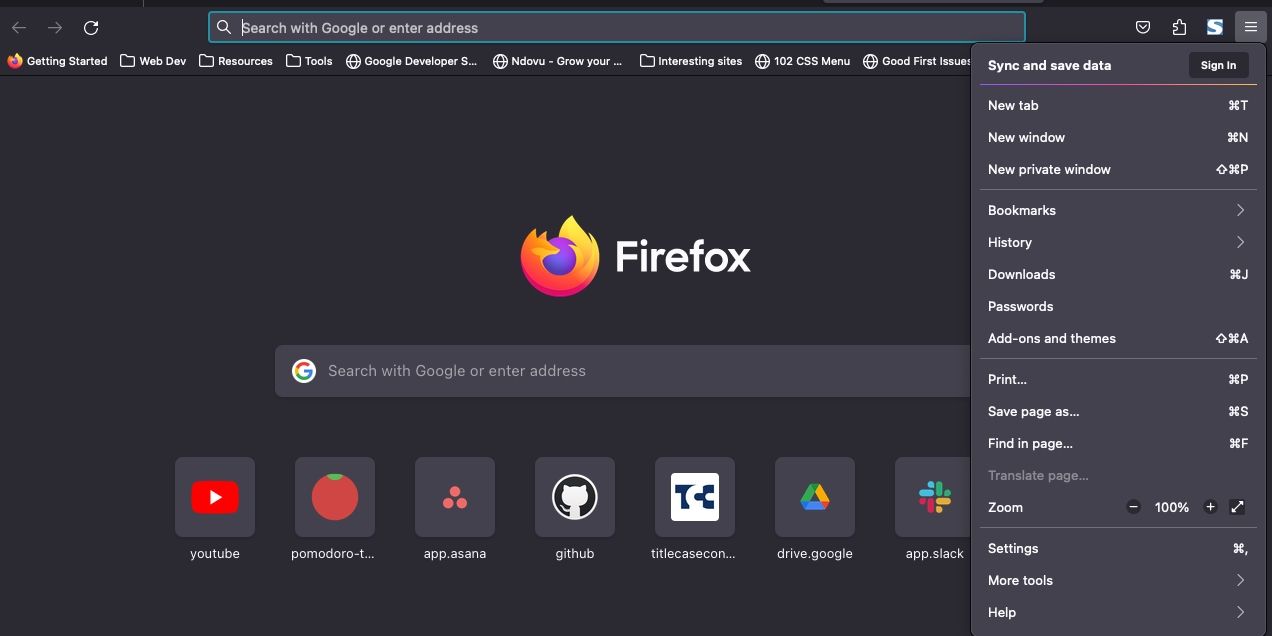
Klicka på “Sekretess och säkerhet” högst upp på sidan och fortsätt att bläddra ner tills du når avsnittet “Cookies och webbplatsdata”.
⭐ Välj Rensa data och avmarkera sedan Cookies och webbplatsdata . 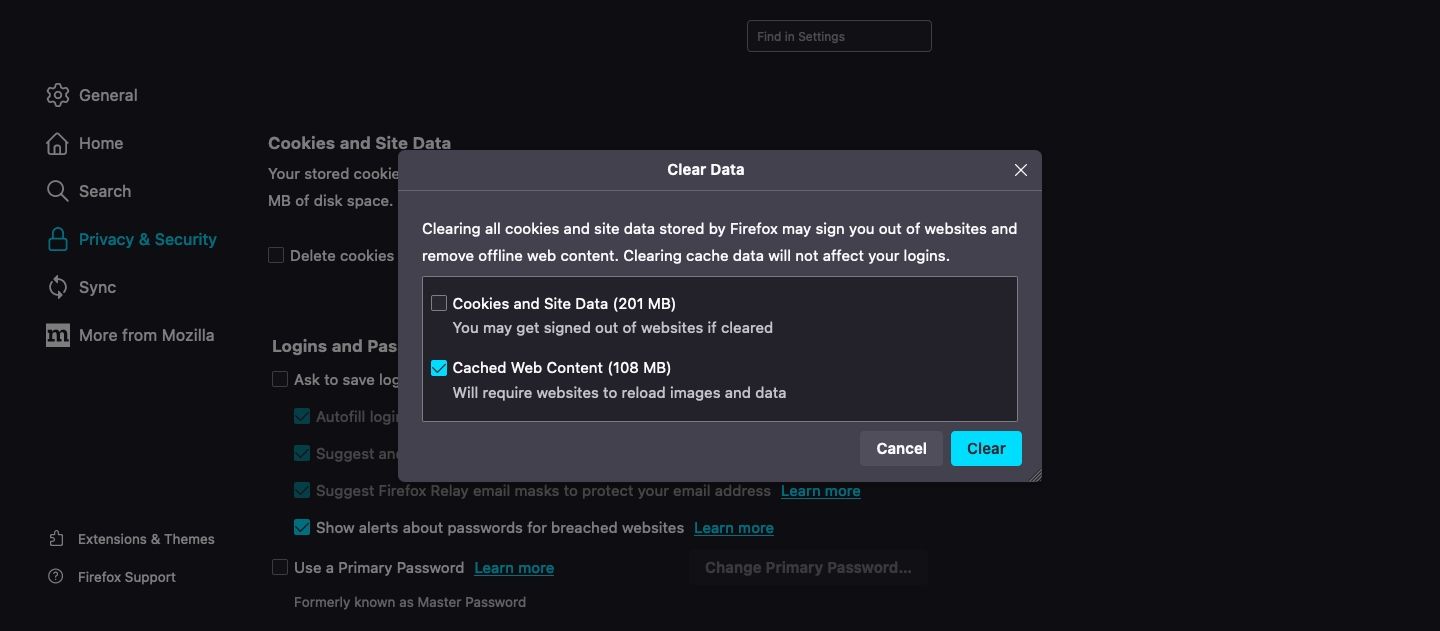
När du har surfat klart och vill rensa eventuella cachade data som lagrats av din webbläsare för prestandaoptimering eller integritetsskäl, klickar du bara på “Rensa” i samma meny som du kom till den här prompten från. Detta kommer att ta bort allt tidigare laddat webbinnehåll från din cache, vilket säkerställer en ny start för nästa surfningssession samtidigt som det respekterar dina sekretesspreferenser online.
Återvinn lagringsutrymme genom att rensa YouTube-cachen
Även om cachad data utan tvekan förbättrar driftseffektiviteten genom snabb åtkomst till tidigare information, kan den också förbruka en betydande mängd lagringskapacitet utan noggrann övervakning. Användare av populära videodelningsplattformar som YouTube kan till exempel observera att deras applikationscache ackumulerar flera hundra megabyte eller till och med gigabyte över tiden. Därför är det viktigt att regelbundet rensa ut cachade data för att bevara lagringsresurserna.
Att navigera till sekretessinställningarna för att begränsa dataanvändningen kan göras enkelt genom att bara trycka på en Android-enhet. Men för dem som använder iOS kommer det att vara nödvändigt att radera applikationen och därefter installera om den. Oavsett vilken plattform du använder för att komma åt YouTube, kommer våra riktlinjer att underlätta uppnåendet av identiska resultat. Det är viktigt att notera att denna lösning inte är permanent, eftersom periodisk upprepning kan krävas, särskilt när lagringsutrymmet på din enhet blir kort.